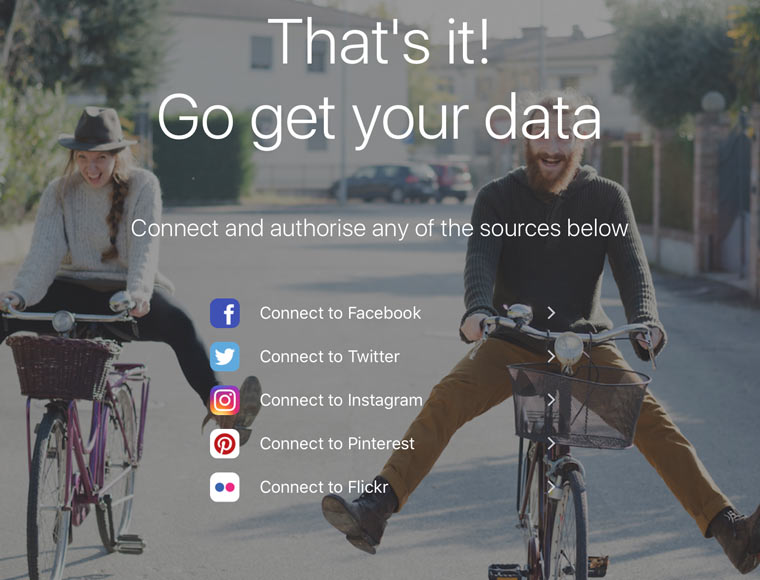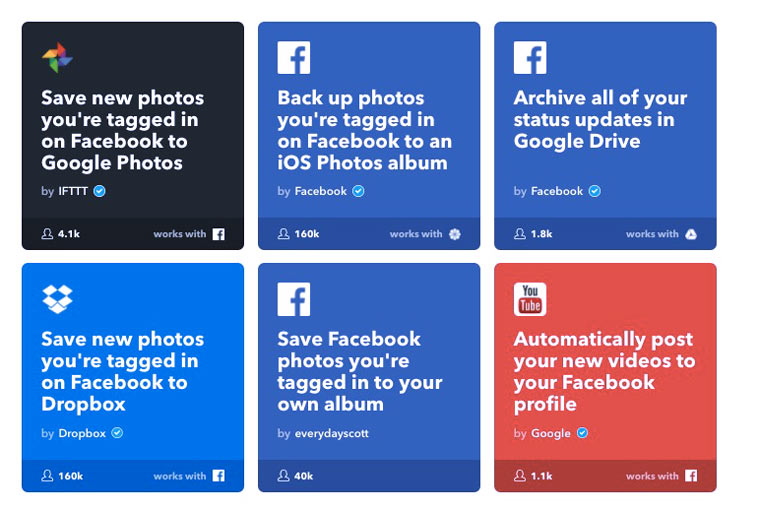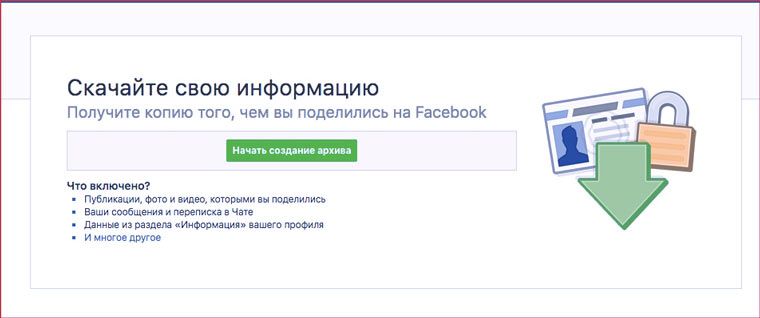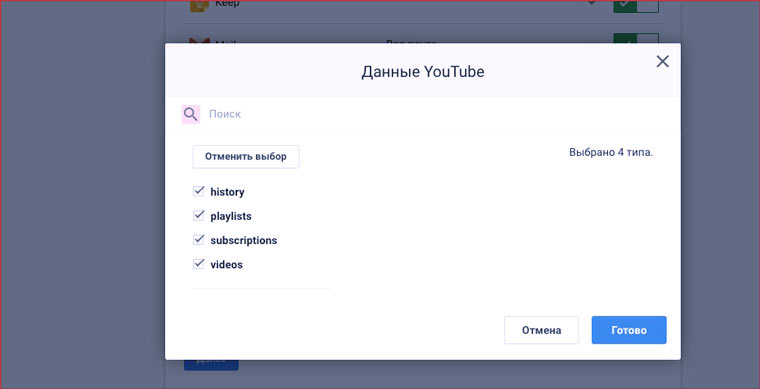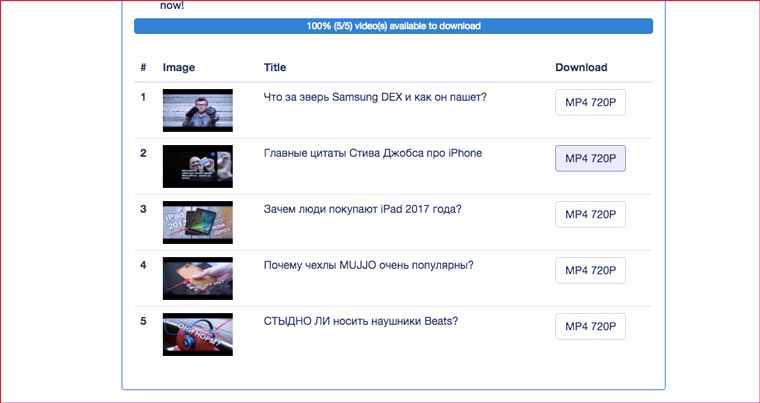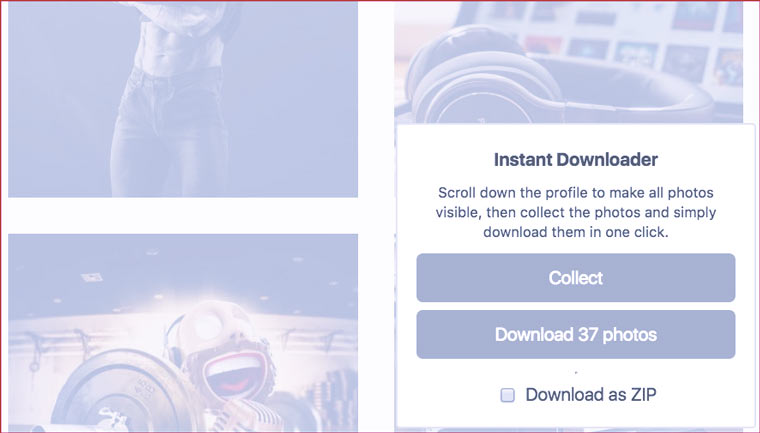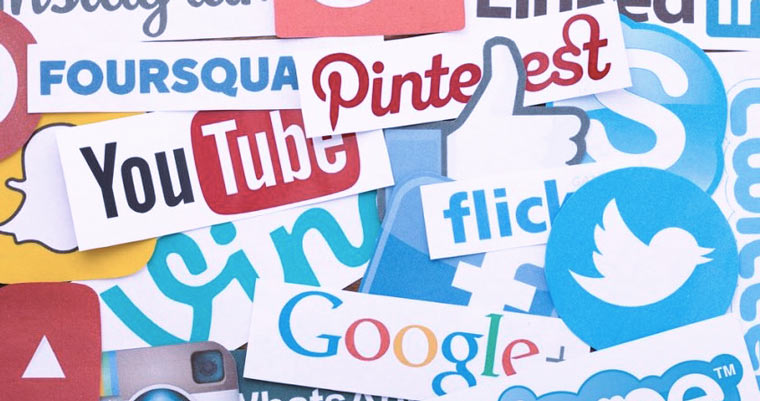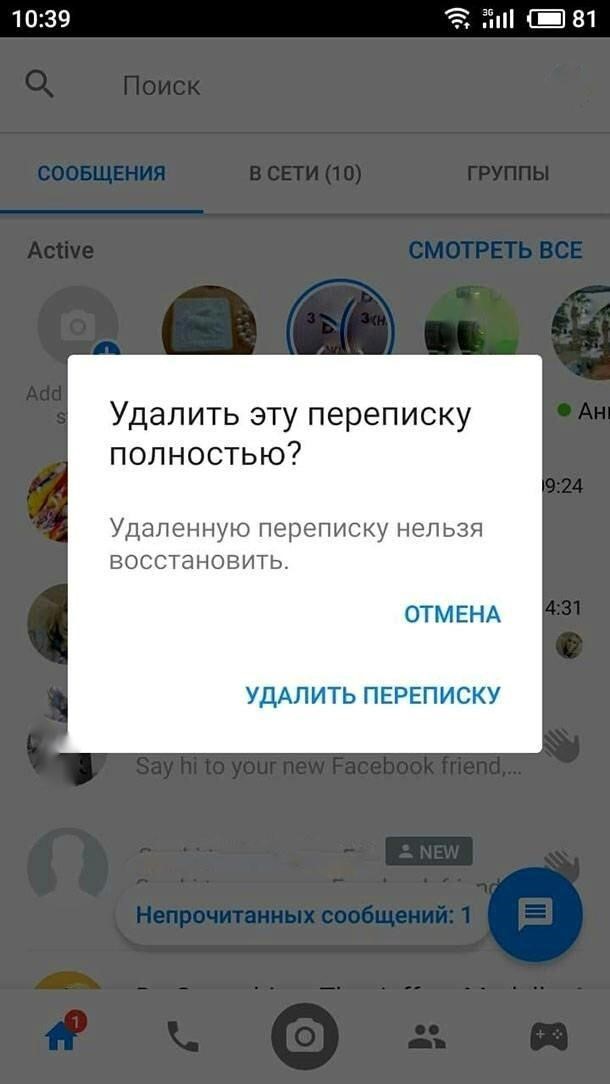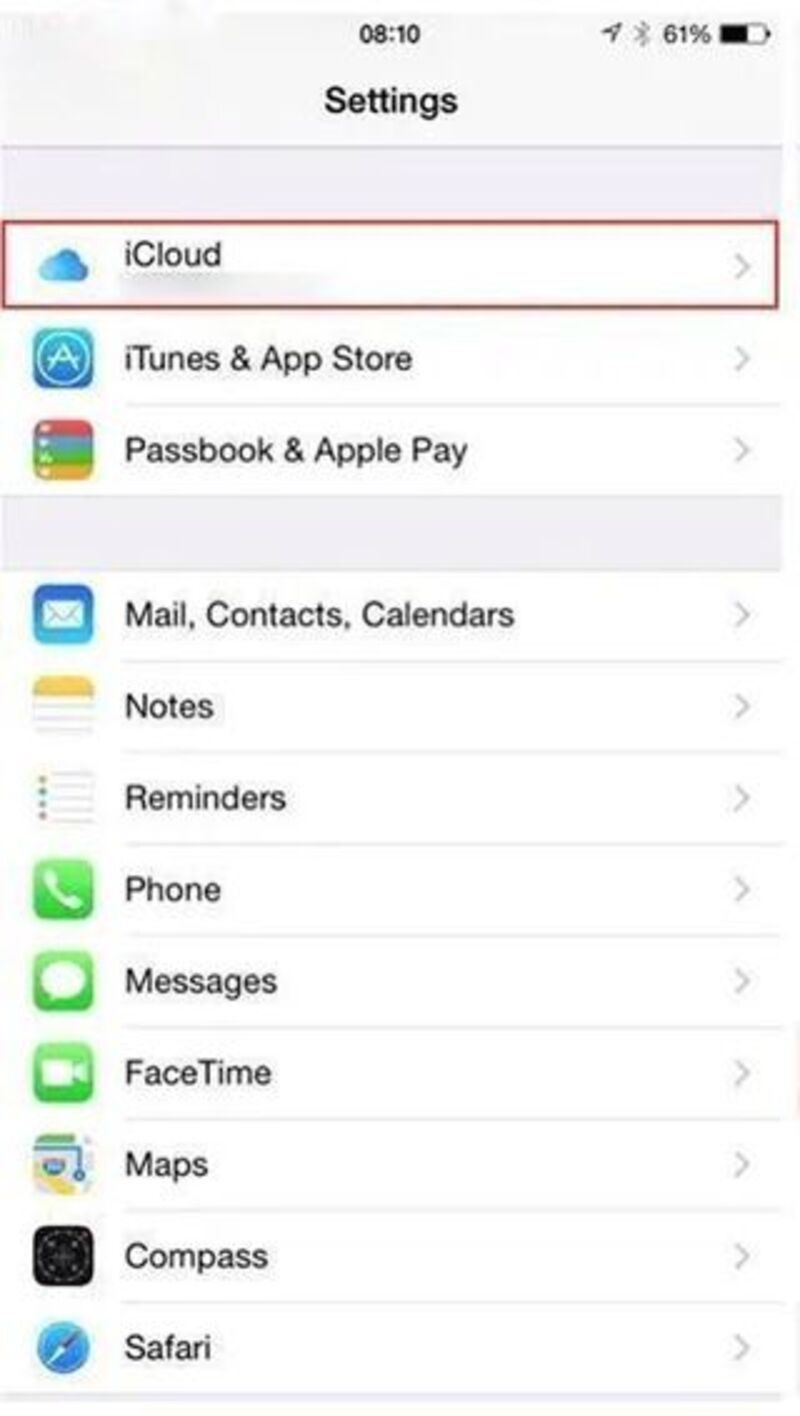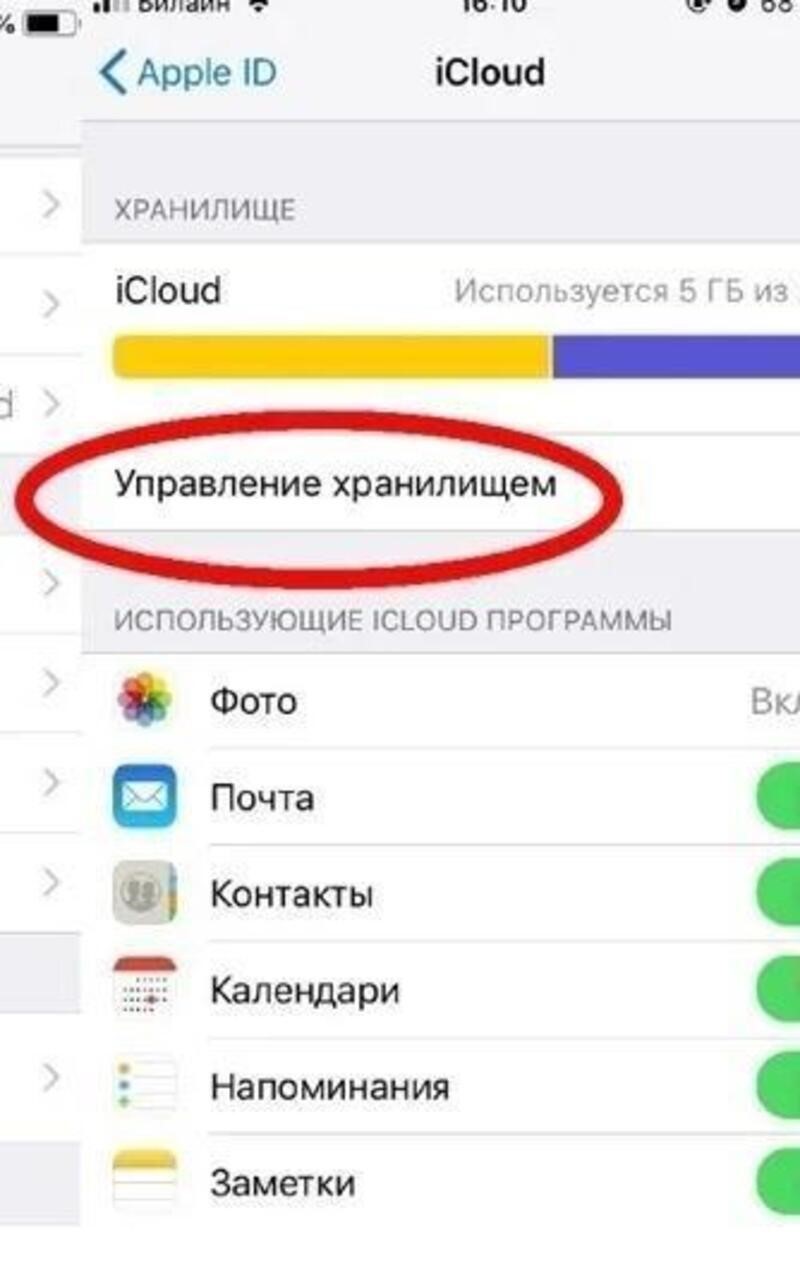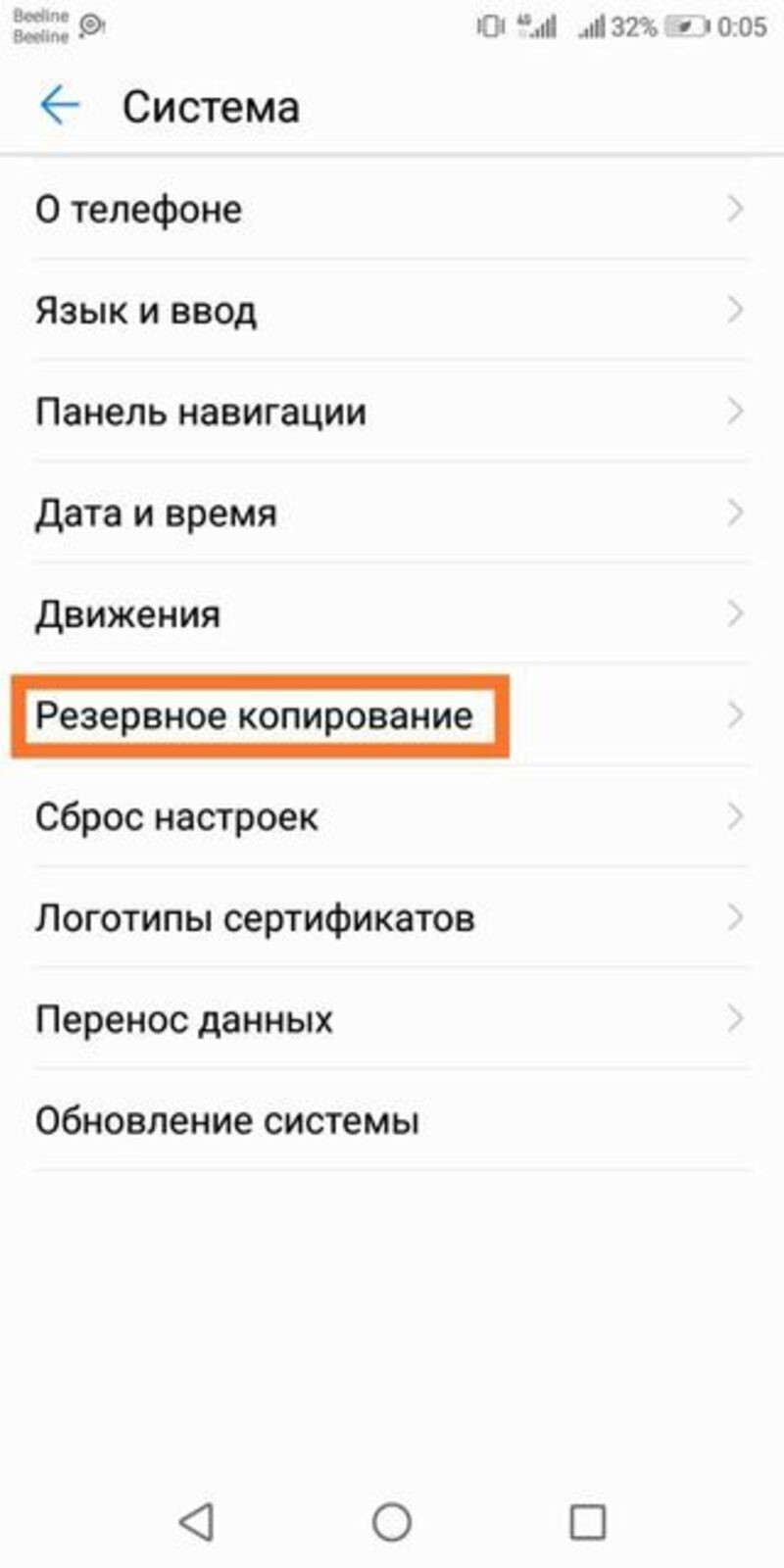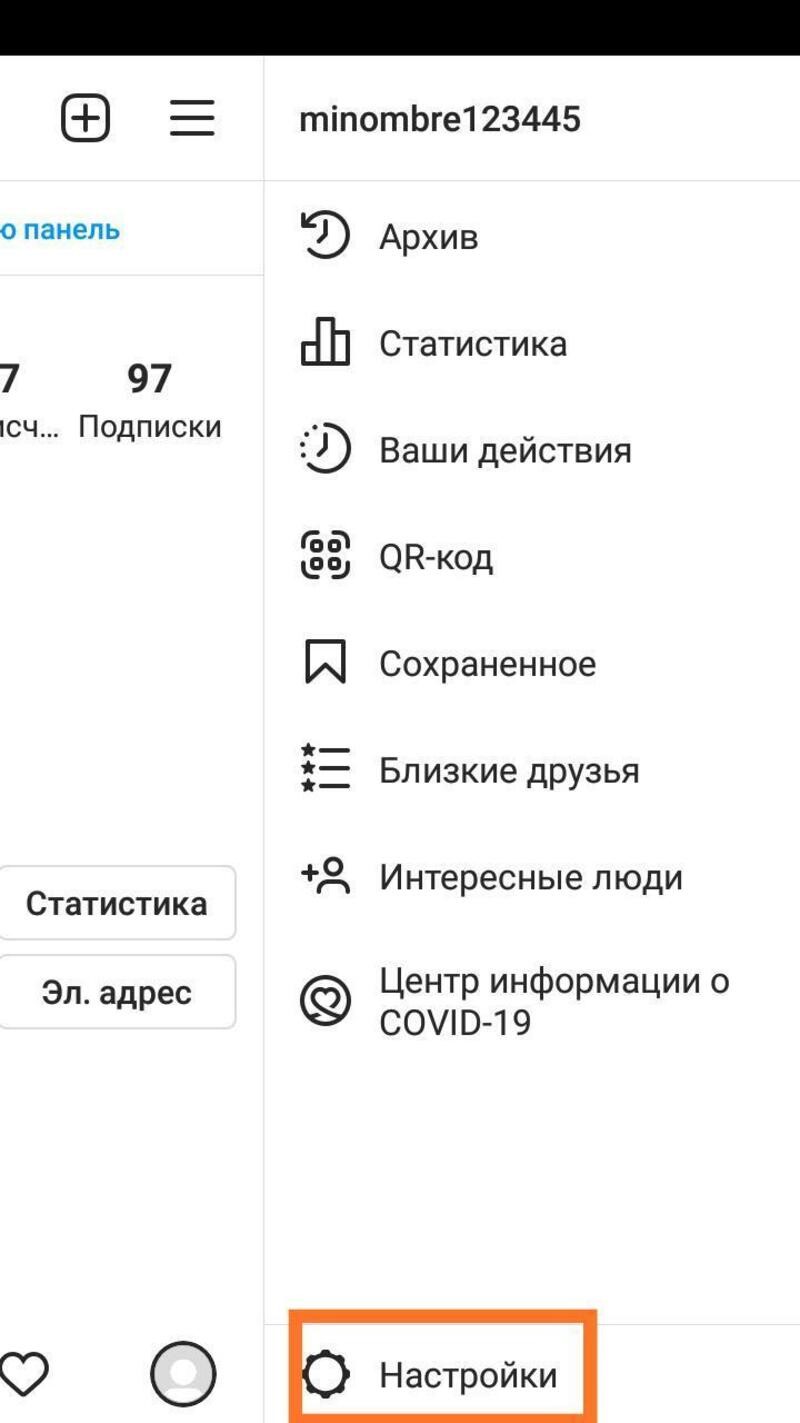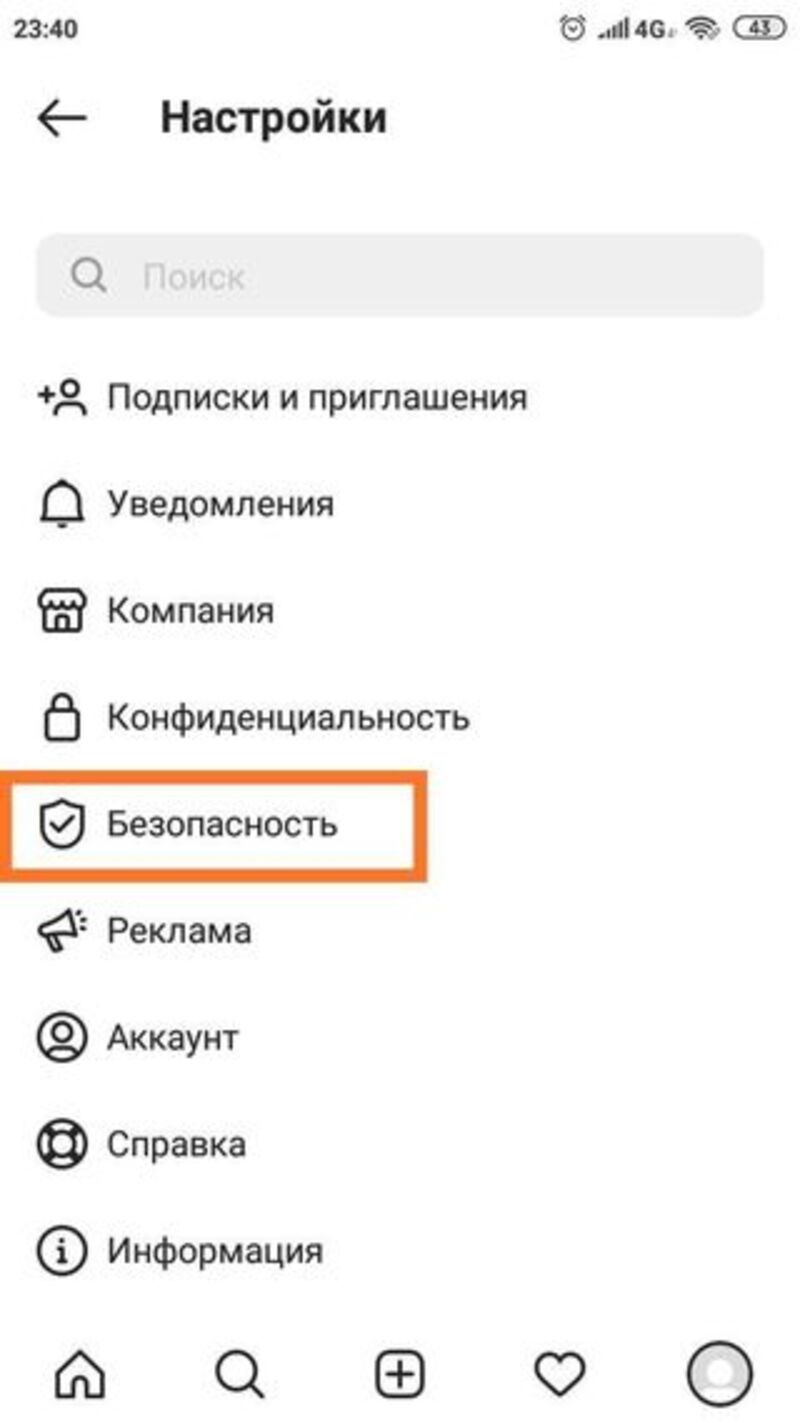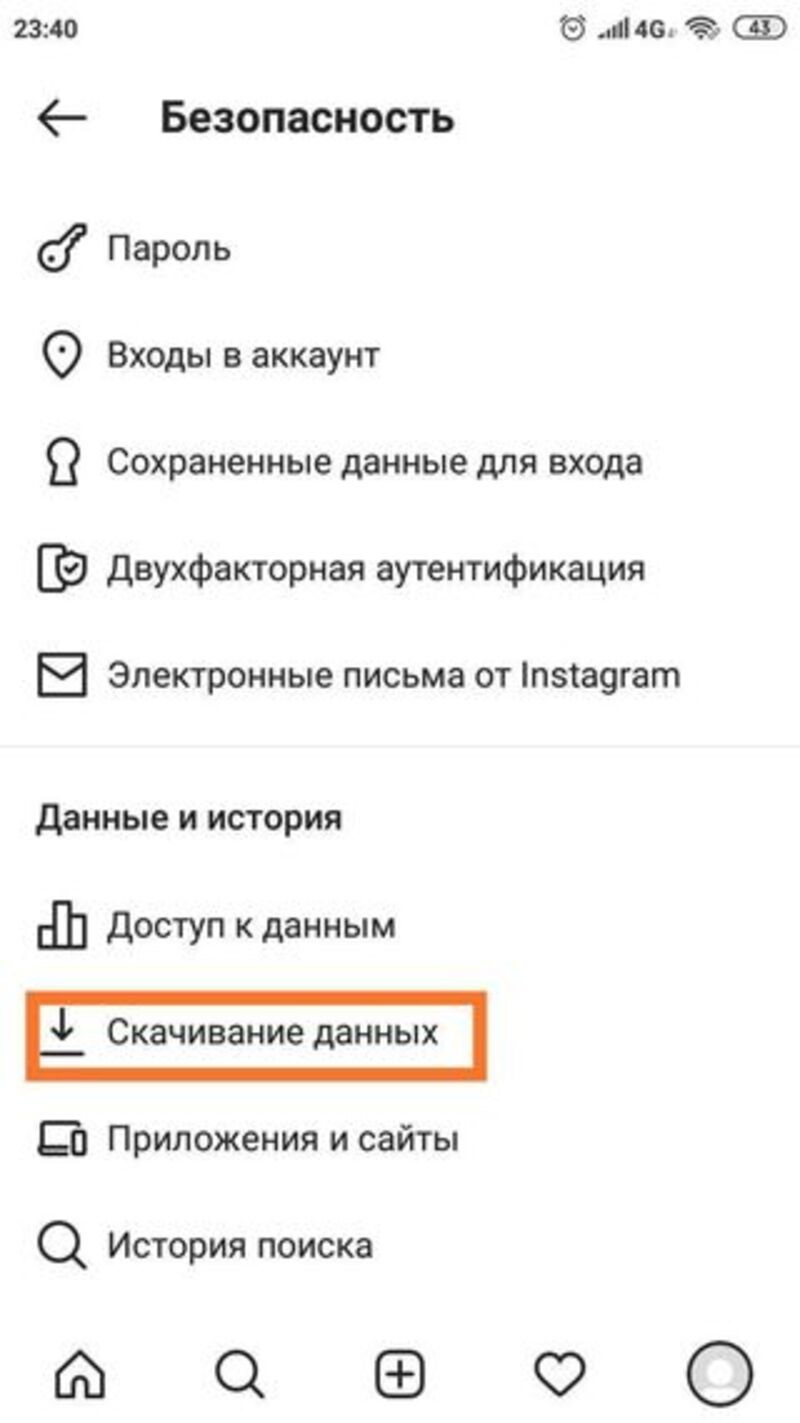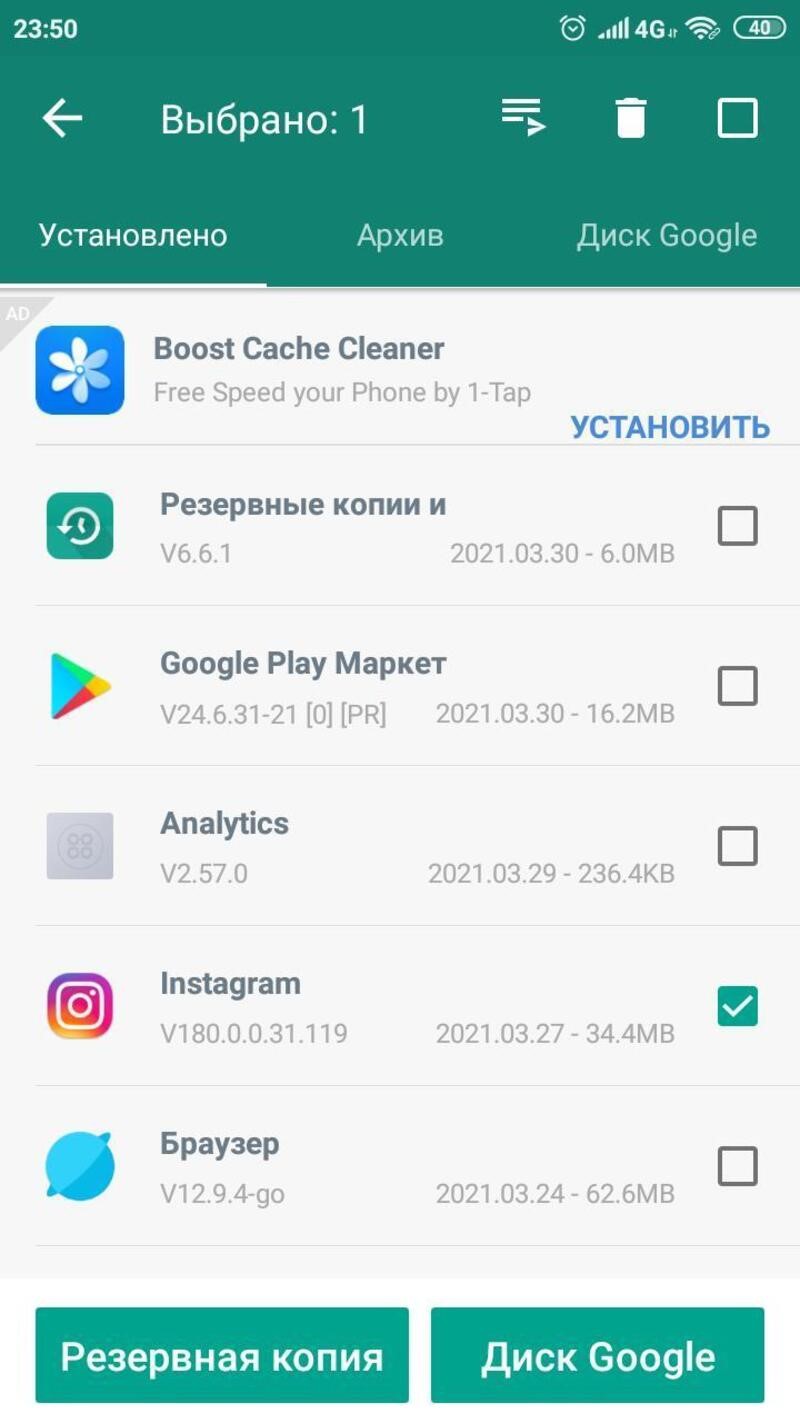что значит резервная страница в инстаграм
Как сделать резервную копию аккаунта в соцсетях «ВКонтакте», «Одноклассники», Instagram и Facebook
С годами в социальных сетях накапливается огромное количество информации: переписка, фотографии, видео, список друзей. Поэтому, если вы решили удалить свой аккаунт или хотите подстраховаться на случай его потери, вам необходимо сделать резервную копию своей странички. Кроме того, никогда не знаешь, что может понадобиться. Возможно, в переписке остались важные данные, которые когда-нибудь да пригодятся.
Во многих социальных сетях есть возможность выгрузить данные. Мы рекомендуем пользоваться в первую очередь именно функционалом самой соцсети. Это безопасно и будет работать именно так, как задумано разработчиками.
Стоит отметить, что любую переписку можно сохранить в текстовом виде простым копированием. Достаточно лишь выделить все сообщения, скопировать их и вставить в любой текстовый редактор. Или как вариант можно сохранить всю веб-страницу целиком.
Как сделать резервную копию аккаунта «ВКонтакте»
Так как «ВКонтакте» популярная соцсеть, то в Сети можно найти множество сомнительных приложений и скриптов для экспорта файлов и переписки. Мы не рекомендуем ими пользоваться, так как это может быть небезопасно. К счастью, есть и официальный способ сохранить информацию со страницы, однако он не распространяется на мультимедийный контент. Поэтому о сохранении фото, видео и аудио нужно позаботиться дополнительно, например, через сервис savefrom.net.
Можете сразу перейти по ссылке или же найти нужную страницу самостоятельно, используя наши указания ниже.
Перейдите в самый низ левой колонки сайта. Там есть несколько ссылок, среди которых вам нужно найти пункт «Еще». Теперь выберите «Защита данных». Сразу перейдите на вторую страницу «Порядок управления данными» и прокрутите в конец. Нужен раздел «Выгрузить данные о себе».
Архив формируется не сразу — придется запастись терпением. Кроме того, он будет доступен в течение ограниченного времени, так что со скачиванием затягивать не стоит.
Как сделать резервную копию аккаунта в Instagram
В Instagram тоже есть возможность официально запросить архив с вашими данными. Сделать это проще всего через сайт. Зайдите на свою страничку и нажмите на значок шестеренки в правом верхнем углу.
Далее выберите «Конфиденциальность и безопасность». Теперь можно запросить архив с данными. Это не должно занять много времени, несмотря на то, что будет предупреждение о максимальном сроке ожидания в 48 часов.
Ссылка для скачивания придет на почту, которая привязана к вашему аккаунту, или на ту, которую вы указали в запросе. Фотографии в нем будут разложены по датам в привычном виде, а вот остальные данные просто так не прочитать. Можно попытаться открыть их в Блокноте или другом текстовом редакторе.
Как сделать резервную копию аккаунта в Facebook
В Facebook создание резервной копии намного проще и функциональнее, чем в остальных соцсетях. Можно сохранить не только переписки, но и медиаданные, что на самом деле очень удобно. Кроме того, есть возможность даже выбрать формат и качество.
Зайдите в настройки, щелкнув по треугольнику в правом верхнем углу. Затем зайдите в настройки и выберите пункт «Ваша информация на Facebook».
Выберите необходимые настройки. Формат рекомендуем оставить HTML — его можно легко открыть в браузере и он будет в привычном виде, а качество лучше поставить наивысшее. Кроме того, вы можете отметить, что именно нужно скопировать. Далее, нажмите «Создать файл» и дождитесь окончания процесса.
Как сохранить переписку в «Одноклассниках»
В «Одноклассниках» нет возможности выгрузить все и сразу, поэтому придется все делать самостоятельно. Как правило, скопировать нужно только самое важное — переписку. Это можно сделать, сохранив веб-страницу. Откройте диалог и пролистайте до самого первого сообщения. После этого нажмите Ctrl+S, чтобы сохранить страницу. У вас получится два объекта: собственно html-файл и папка с картинками. Теперь ее можно просматривать в любом браузере.
Как удалить Instagram, сохранив свои фото
Иногда хочется отдохнуть от соцсетей. Мы расскажем, как удалить или временно отключить аккаунт в Instragram, сохранив фотографии.
Сейчас модно избавляться от профилей в социальных сетях. Забавно, но именно через соцсети это поветрие зачастую и распространяется — взять хотя бы хэштег #DeleteFacebook. Или этот пост — весьма вероятно, что ссылку на него вы нашли в соцсети. Instagram — не исключение из популярного тренда. Желание удалить свой аккаунт может быть вызвано самыми разными соображениями, однако в целом идея покинуть вторую по величине социальную сеть сегодня набирает все больше последователей.
Для меня, например, причиной стало то, что мне надоело чувствовать себя несчастным и завидовать другим, разглядывая все эти фотографии вкусной еды, которую я не пробовал, и красивейших мест, где я не бывал. Уже через пять минут в Instagram мне начинает казаться, что моя жизнь невыносимо скучна (хотя на самом деле это совсем не так), поэтому я решил совсем перестать пользоваться этой социальной платформой.
В этой статье я объясню, как создать резервную копию вашего профиля в Instagram, временно отключить его или даже покинуть эту социальную сеть навсегда, полностью удалив свою учетную запись.
Как создать резервную копию вашего профиля Instagram
Что удобно, при сохранении резервной копии профиля Instagram позволяет сохранить практически любую информацию, которая относится к вашему профилю. Вы можете скачать не только сами фотографии, но и кучу других данных: все ваши лайки, комментарии, контакты, подписи к фотографиям, включая все использованные хэштеги, и даже ваши поисковые запросы и настройки.
Однако все, кроме фотографий, будет упаковано в файлы формата JSON (JavaScript Object Notation). Такие файлы можно открыть и попытаться прочесть, используя простые текстовые редакторы — Блокнот, Wordpad, TextEdit и так далее, — но вычленять информацию из мешанины символов не очень удобно.
К счастью, фотографии вы получите в нормальном, человеческом формате JPEG — и они даже рассортированы по папкам для каждой даты. Одна маленькая проблема: у всех снимков будет характерно «инстаграмное» невысокое разрешение — 1080 x 1080. Поскольку именно в таком виде они хранятся в социальной сети, ситуацию никак не поправишь — просто имейте это в виду.
Как создать резервную копию своих данных из Instagram через приложение Android или iOS
Чтобы заказать резервное копирование вашего профиля Instagram со смартфона или планшета, выполните следующие действия:
Как создать резервную копию своих данных из Instagram, используя веб-браузер
Сделать резервную копию профиля Instagram из браузера несколько проще, особенно если вы пользуетесь компьютером или ноутбуком. Вот что для этого потребуется:
Теперь, когда резервная копия ваших фотографий готова и загружена на компьютер, можно удалять профиль Instagram.
Как удалить аккаунт Instagram
Если покопаться в настройках Instagram в веб-браузере, то можно найти разве что возможность временно отключить профиль. Но есть и секретная ссылка, зная которую, можно удалить профиль навсегда. Ниже мы обсудим оба варианта. Обратите внимание, что Instagram не позволяет ни удалить, ни временно отключить учетную запись из мобильного приложения: вам придется открыть веб-интерфейс в браузере.
Как временно отключить аккаунт в Instagram через веб-интерфейс
Как полностью удалить аккаунт Instagram через веб-интерфейс
Как снова активировать учетную запись Instagram
Если вы решили не удалять свою учетную запись насовсем, а лишь временно ее заблокировать, то разблокировать аккаунт обратно будет довольно просто: достаточно войти со своими учетными данными либо в приложение, либо на сайт Instagram.com.
В отличие от Twitter, Instagram не отключает вашу учетную запись насовсем, сколько бы времени ни прошло, поэтому можете не волноваться, что профиль исчезнет, если вы долго не будете его посещать. Однако, в отличие от Twitter, Instagram не позволит вам включить свой аккаунт немедленно после того, как вы отправили запрос на его отключение. По правилам Instagram для отключения учетной записи требуется несколько часов после подачи заявки. Так что сначала придется дождаться, пока аккаунт отключится — и только потом включать его обратно.
Делаем резервные копии аккаунтов Google, Instagram, Facebook и Twitter
На страницах в соцсетях у многих людей хранится «целая жизнь»: фотографии, заметки, ссылки на интересные статьи, диалоги, которые хочется сохранить на память. И в один прекрасный день это все может пропасть.
Если на страницах в соцсетях есть что-то важное для вас, то стоит задуматься о копировании этой информации на случай форс-мажоров. Об этом и поговорим в статье. Начнем с универсальных способов.
Ежедневный автоматический бэкап всех соцсетей сразу
Сервис Digi.me умеет автоматически сохранять комментарии, посты и фотографии из Facebook, Twitter, Instagram, Pinterest и Flickr в аккаунт Dropbox. На официальном сайте можно скачать приложение для Windows, Android и iOS.
«Лаборатория Касперского» должна в ближайшее время запустить мобильное приложение ffforget.me для создания резервных копий Facebook, Twitter, Google+ и Instagram. Пока широкой аудитории оно недоступно.
Mashup-сервисы: IFTTT и Zapier
Сервис IFTTT позволяет объединить два веб-сервиса в одну мини-автоматизацию. Он умеет работать более чем с 500 «каналами» среди которых социальные сети, облачные хранилища, инструменты для организации рабочего процесса (Todoist, Evernote), платформы для ведения блогов, почтовые сервисы и прочее.
Бесплатный IFTTT прекрасно подходит для автоматического сохранения данных из соцсетей. Примеры апплетов (рецептов):
Подробнее об IFTTT и о том, как создавать свои собственные апплеты (рецепты) читайте в статьях:
А теперь поговорим о возможных способах сохранения информации для отдельных соцсетей.
В результате на ваш компьютер загрузится ZIP-архив фотографий и веб-страниц с разными категориями информации: «Контакты», «Друзья», «Видео», «События» и т.п.
Для сохранения своих твитов надо перейти по этой ссылке и нажать на кнопку Запросить архив. Ссылка на скачивание архива придет на почту. Он будет содержать веб-страницу со списком всех ваших твитов.
Сервисы Google
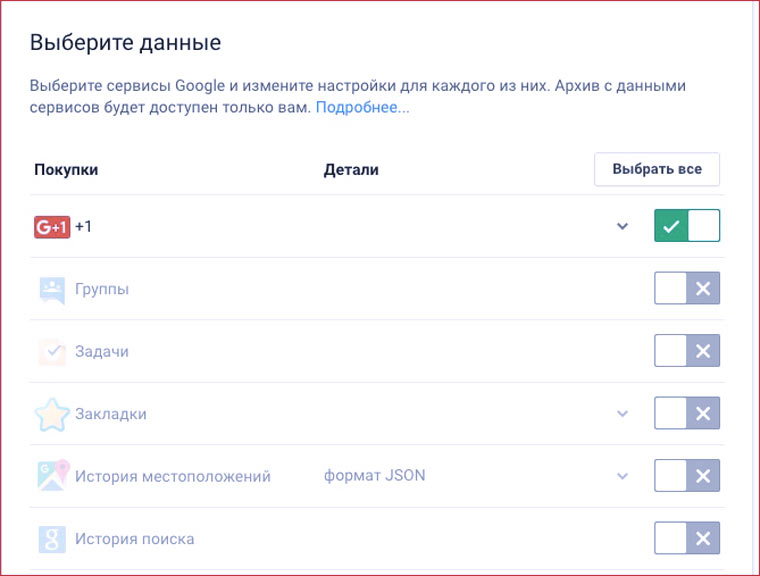
Откройте страницу сохранения данных. В списке сервисов отметьте только Google+. Если данных слишком много, то создание резервной копии может занять несколько часов, поэтому другие сервисы лучше не архивировать, если они не нужны в данный момент.
YouTube
На упомянутой в пункте выше странице сохранения данных Google можно создать архив вашего аккаунта YouTube. При нажатии на кнопку Данные YouTube можно выбрать что именно надо сохранить: историю просмотров, подписки, плейлисты или загруженные видео.
В случае с чужим каналом можно зайти на 4kdownloader.
Раньше для сохранения всех фотографий из профиля Instagram можно было использовать сервис Insta Downloader.
Установите расширение, откройте страницу профиля, нажмите кнопку Collect и пролистайте участок ленты, фото из которого хотите сохранить. После этого нажмите кнопку Download X Photo.
P.S. Если загрузка не началась, то сделайте неактивной галочку Download as ZIP.
Прочие соцсети
Linkdln позволяет экспортировать свои контакты в CSV-файл в меню расширенных настроек.
Сделать резервную копию профиля Pinterest можно с помощью сервиса pinback.it.
Автоматически сохранять переписку Вконтакте на Google Drive можно с помощью расширения для Chrome VK History Backup.
К сожалению, сделать полноценную резервную копию (с возможностью восстановления профиля из неё) для социальных сетей невозможно.
Как подготовить свои данные к тому дню, когда вас не станет?
Может случится и обратная ситуация, когда со страницей в соцсети все в порядке, но её владелец уже никогда не сможет воспользоваться ей. О том как грамотно «завещать» свои данные родственникам читайте в статье:
Что делать, если «все пропало», но копий вы не делали?
Если ваша страница в соцсети была видны всем людям в интернете и доступна для индексации поисковиками, то велик шанс частично восстановить информацию на ней. Подробнее о том, как это сделать читайте в статье:
Как восстановить переписку в Инстаграм IOS/Android?
Одна из самых популярных социальных сетей на сегодняшний день — это Instagram. Данное приложение дает возможность не только загружать, обрабатывать фотографии и делиться ими со всем миром, но и вести переписку с отдельными пользователями через сообщения в Direct.
| MUSTHAVE-сервисы для вашего Инстаграм! Лучший сервис для создания мультиссылки в Инстаграм — taplink.ru. Добавьте всю информацию, формы и кнопки соц-сетей в шапку профиля. Бесплатный тариф! А для очистки своего аккаунта от ботов и магазинов мы рекомендуем InstaHero. Это улучшит показатель вовлеченности и поднимет охват! |
Переписка через Direct
Instagram дает возможность вести переписку с отдельными пользователями или даже группами до 32 человек, как в обычном мессенджере. При помощи этой функции можно делиться текстовыми сообщениями, фото и видео из галереи или ленты, профилями других пользователей, историями, хэштегами, смайлами, ссылками. За сутки каждый пользователь имеет возможность отправить до 100 сообщений своим друзьям и до 50 сообщений другим пользователям.
Удаление диалога
Instagram допускает возможность частичного или полного удаления диалога. Частичное удаление возможно путем отмены отправки конкретных сообщений. Для этого необходимо нажать на выбранное сообщение, удерживая его, после чего нажать отменить отправку.
ВАЖНО! После отмены отправки сообщение исчезает у всех участников диалога. Однако стоит учесть, что удалить таким образом можно только собственные сообщения.
Для удаления всего диалога для устройств IPhone необходимо провести влево по переписке, для Android нажать на выбранный диалог и удерживать его, после чего в появившемся окне выбрать «удалить». В данном случае переписка удаляется только для конкретного аккаунта, другие участники переписки могут по-прежнему ее видеть.
Восстановление переписки на IOS
Для восстановления удаленной переписки на устройствах IOS обратитесь к облачному хранилищу iСloud, которое представляет собой резервное копирование сведений. Эта функция работает на айфонах по умолчанию, если только не отключить ее в настройках самостоятельно. Для этого:
откройте параметры устройства;
тапните на облачное хранилище iСloud;
кликните «Управление хранилищем»;
выберите «Резервные копии»;
в появившемся списке выберите «Instagram»;
нажмите «Восстановить данные».
Восстановление переписки на Android
Чтобы восстановить удаленную переписку на Android:
зайдите в меню «Настройки»; выберите «Резервное копирование и сброс» или «Архивация и восстановление» в зависимости от версии ОС гаджета; нажмите «Автоматически» или «Восстановление данных» в зависимости от версии ОС; в появившемся списке выберите «Instagram»; тапните кнопку «Восстановить»; выберите «Учетная запись».
Восстановление переписки на ПК
Instagram изначально не был задуман, чтобы использоваться на персональных компьютерах. Поэтому восстановить потерянные сообщения в этом случае труднее. Это можно сделать через специальные приложения. Однако необходимо, чтобы утилита была установлена предварительно, например, эмулятор Bluestacks. Это приложение имитирует на компьютере работу мобильного устройства под Android. Для восстановления необходимо:
запустить приложение; тапнуть «Архив»; выбрать файл Instagram; кликнуть «Установить»;
Резервное копирование
Перечисленные выше способы восстановления переписки в Instagram не гарантируют результат на 100%. Поэтому для избежания потери или случайного удаления важной информации можно использовать резервное копирование на устройстве.
ВАЖНО! Данный метод работает на любом устройстве.
Для того чтобы восстановить утерянную переписку из Instagram можно скачать данные из личного профиля приложения одним файлом. В данном случае это будут не только сообщения, но и фотографии, видео, т. е. все, что когда-то добавлялось в профиль пользователя. Для того чтобы скачать такой архив:
откройте вкладку профиль в Instagram;
выберите «Скачивание данных»
тапните кнопку «Запросить файл»;
введите адрес электронной почты для отправки данных в специальное поле;
ВАЖНО! Сделайте это прямо сейчас на своем гаджете, чтобы сохранить важные сведения и не потерять данные.
Существуют специальные приложения, с помощью которых можно выполнить резервное копирование данных вашего гаджета, в том числе переписки из Инстаграм. Набольшей популярностью в сети пользуются Backup & Restore, MyPhoneExplorer, G Cloud Backup и другие. Например, чтобы создать резервную копию с помощью приложения Backup & Restore, необходимо скачать и установить приложение, зажать клавиши включения и увеличения громкости. Клавишами, регулирующими громкость устройства, пролистать до Backup & Restore, кликнуть, выбрать «Power» и подтвердить выбранное действие. Произойдет копирование данных, после чего перезагрузить устройство.
App BackUp Restore Transfer для Андроид
Простым в использовании и популярным среди пользователей сети для создания резервных копий и дальнейшего использования сохраненных данных на андроидах является приложение App BackUp Restore Transfer. Для начала нужно скачать и установить приложение. Далее запустить его на устройстве и поставить галочку напротив Instagram.
Тапнуть «Резервное копирование». Выбрать место сохранения информации на Google диск. После сохранения данных в облаке, их можно перенести на другое устройство, на котором также установлена программа App BackUp Restore Transfer. В обоих гаджетах включить приложение и нажать на три полоски. На том гаджете, с которого переносятся данные, выбрать пункт «Отправить», на другом — «Получить». Подключить оба устройства к одной wi-fi сети. Для того чтобы открыть перенесенные данные, в запущенной программе зайти в раздел «Приложения», открыть вкладку «Архив», кликнуть «Восстановление».
Видео-инструкция:
Как сделать резервную копию аккаунтов в социальных сетях – Facebook, Twitter, Google+ и Instagram
Какая часть вашей жизни зафиксирована в сети? Если этот вопрос заставил вас задуматься, то, скорее всего, эту часть незначительной не назовешь. Вам не обязательно вести онлайн-дневник или блог; дело в том, что за годы в сети вы написали тысячи слов на таких сайтах как Facebook, Twitter и Google+.
Добавьте к этому фотографии, которые вы успели за это время разместить. А это, к слову, именно та информация, которую вы бы в большей степени хотели сохранить. Разве можно допустить, чтобы они затерялись? Мы покажем, как держать их в сохранности, создав резервные копии.
Вероятность того, что вы потеряете всю свою информацию с Facebook, Twitter или Google очень мала, но если вы скачаете свои статусы, изображения и прочее, то они станут доступными оффлайн. А это значит, что работать с ними будет намного проще и у вас появится больше путей взаимодействия с этим материалом.
Эти способы незначительно разнятся в зависимости от конкретной социальной сети, но с их помощью вы можете запросить и скачать все свои данные совершенно бесплатно. Далее мы расскажем вам, как это сделать.
Войдите в свой Facebook-аккаунт, кликните по иконке-звездочке (в правом верхнем углу страницы) и выберите «Настройки аккаунта>Общие настройки аккаунта». Щелкните по «Загрузить копию вашей информации на Facebook».
Теперь у вас появится две опции: загрузка стандартного или расширенного архива. Стандартный архив, который на Facebook значится как «Узнайте больше», включает ваши чек-ины, чаты, общую информацию об аккаунте, фотографии и прочее.
Для того чтобы скачать копию базового архива Facebook, нажмите кнопку «Начать создание архива». Кликните «Подтвердить» и ожидайте электронного письма, уведомляющего о том, что архив готов к скачиванию».
Если вас больше интересует полная история вашего аккаунта, то кликайте по «Расширенный архив», вводите пароль и нажимайте «Продолжить». Далее, как и в случае с базовым архивом, вам нужно нажать «Подтвердить», а затем – «Начать создание архива».
В обоих случаях на ваш и-мейл придет сообщение о том, что архив готов к просмотру.
Скачать архив Twitter также довольно просто. Войдите в свой аккаунт, кликните по иконке-звездочке, расположенной в правом верхнем углу страницы, и выберите «Настройки». Прокрутите страницу вниз и разделе «Ваш архив Twitter» выберите «Запросить свой архив».
Как и в случае с Facebook, вам придется немного подождать, пока архив будет готов. Поэтому нажмите кнопку «Закрыть» и ожидайте письма-подтверждения на электронную почту (это не отнимет у вас много времени). В электронном письме кликайте «Перейти».
Google+
Чтобы скачать свои данные с Google+, нужно войти в свой аккаунт, кликнуть по изображению профиля (справа вверху) и выбрать «Аккаунт». Вы можете скачать сразу все данные (начиная с альбомов Picasa и заканчивая Google Voice) или же отдельными архивами.
Чтобы упростить себе задачу и скачать все за один раз, кликайте кнопку «Экспортировать». Далее вы окажетесь в Google Takeaway, где вам придется еще раз ввести свой пароль. Вы можете двигаться дальше и перейти к разделу «Выбор сервиса» и выбрать отдельные сервисы для скачивания данных.
Если это вам не нужно, просто нажимайте «Создать архив».
Для того чтобы извлечь из Instagram свои фотографии, вам придется привлечь сторонний сайт (это не сервис от Instagram). Instaport позволяет скачать весь аккаунт zip-файлом и, если в этом есть необходимость, переместить их в Facebook или Flickr.
Итак, зайдите на веб-сайт Instaport и перед авторизацией соединения с аккаунтом нажмите «Войти через Instagram» (Sign in with Instagram). Выберите Скачать zip-файлом и нажмите «Начать экспорт».
Вы не получите подтверждения на свой и-мейл, поэтому вам нужно вернуться на свою страницу и проверить, готов ли ваш архив. То, сколько времени займет этот процесс, зависит от количества скачиваемых изображений.
Если вы не хотите скачивать все фотографии, а вас интересуют лишь отдельные снимки или альбомы, перейдите в «Расширенные опции».
А вы сделали резервные копии данных из своих социальных сетей или у вас там только еда и животные?